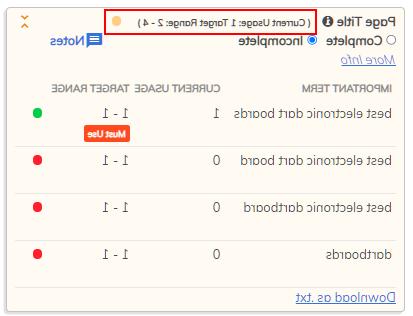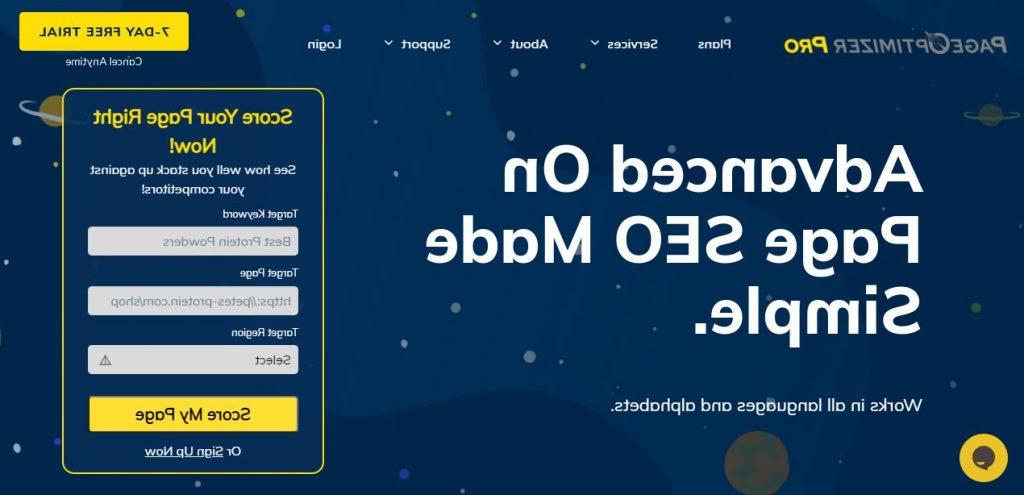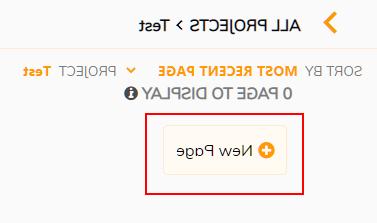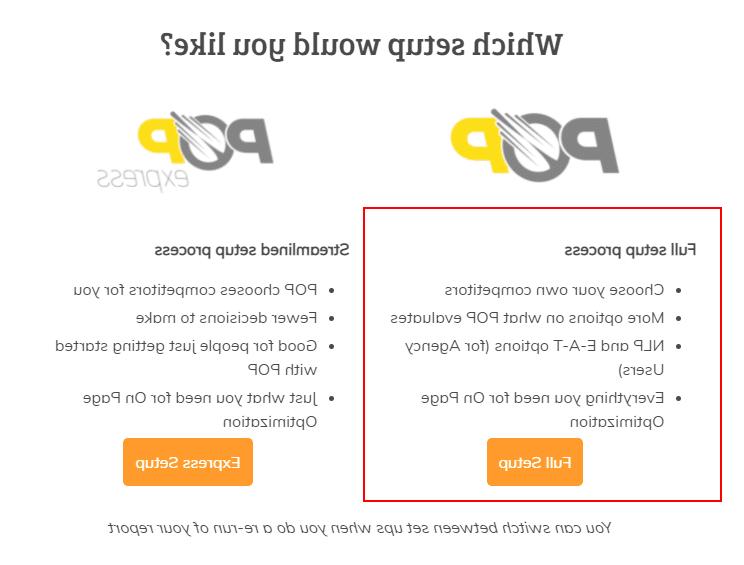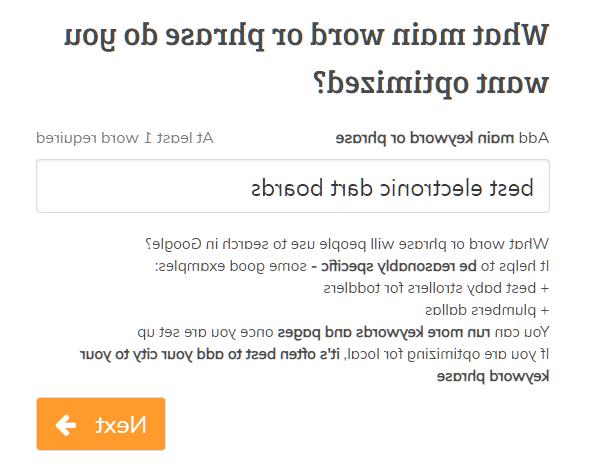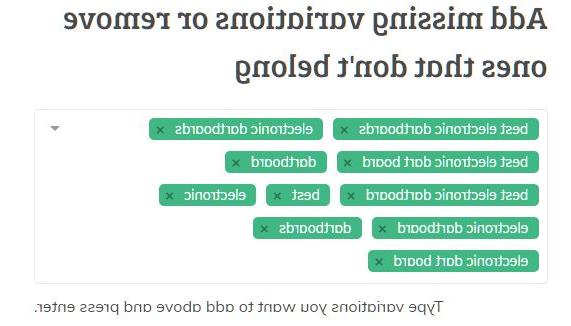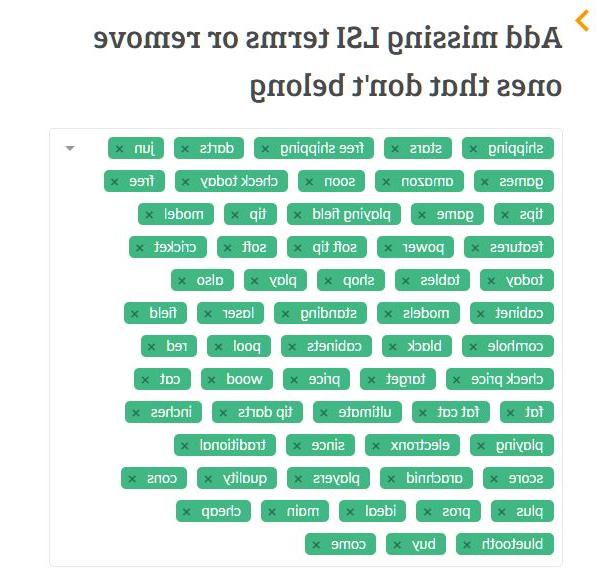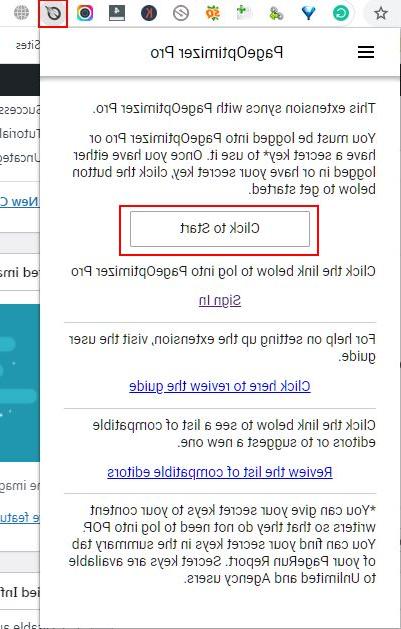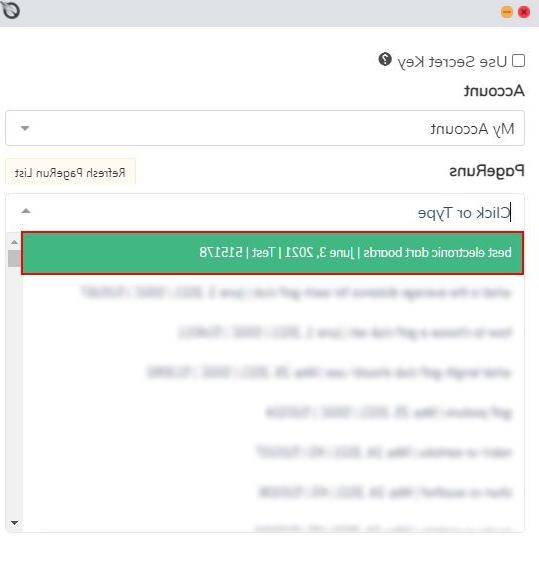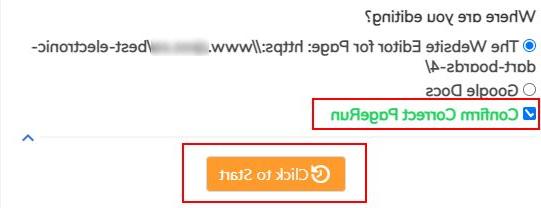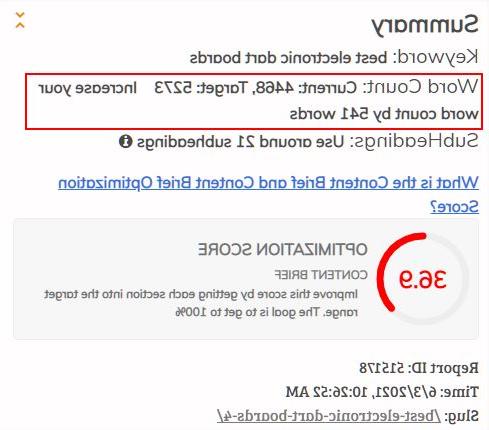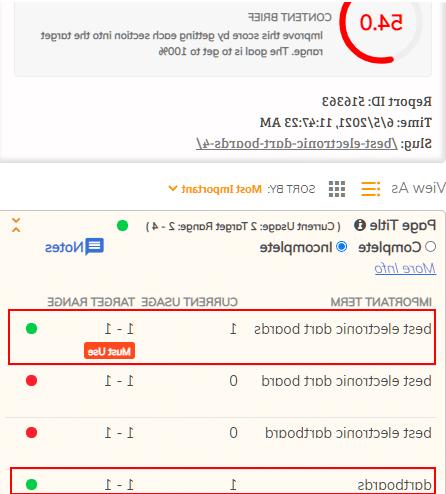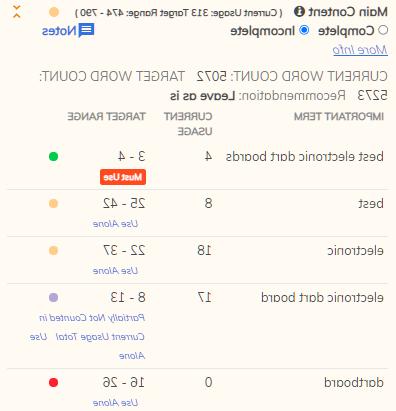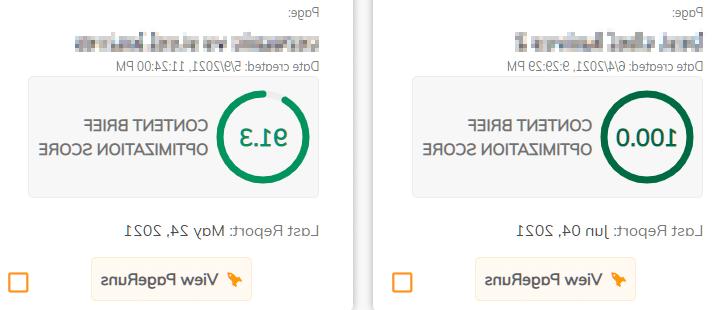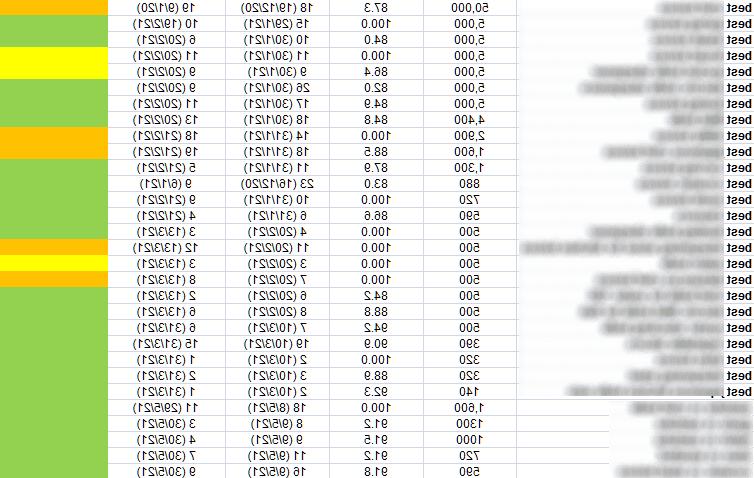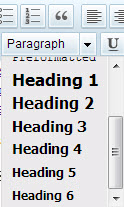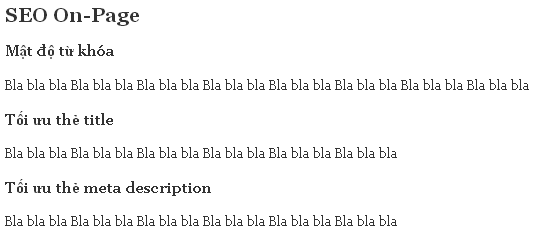Khi dùng mã nguồn WordPress, có thể bạn sẽ nghe nói WordPress hỗ trợ SEO rất tốt. Điều này cũng đúng nhưng nó chỉ đúng một phần bởi vì WordPress chỉ thật sự SEO tốt khi bạn cấu hình nó một cách chính xác, sử dụng các plugin hỗ trợ SEO đúng cách và tự tối ưu lại giao diện đạt chuẩn SEO.

Nếu bạn mới sử dụng WordPress mà chưa có kinh nghiệm SEO cho nó thì ở trong bài viết này, bạn sẽ có được một guide chi tiết nhất về việc SEO trong WordPress. Tại đây, bạn sẽ biết được cách thiết lập WordPress chuẩn SEO như thế nào, cách kết hợp các plugin ra sao, các công việc cần làm để hỗ trợ SEO tốt.
ƯU ĐÃI GIẢM GIÁ HOSTING ĐẾN 68% >>> XEM NGAY >>>
Bạn đã bắt đầu chưa? Hãy xem qua bảng nội dung hướng dẫn seo website wordpress phía dưới để chọn phần bạn muốn đọc nhé.
Hướng dẫn SEO 01: Thiết lập cơ bản để Website chuẩn SEO
Hướng dẫn thiết lập đường dẫn chuẩn SEO
Mặc định WordPress sẽ có đường dẫn kiểu http://example.com/?p=123. Đường dẫn thế này sẽ không bao giờ chuẩn SEO vì nó không chứa các từ khóa của bài viết hoặc trang cần SEO lên đó, và quan trọng là kém chuyên nghiệp phải không ạ.
Hãy nhìn vào đường dẫn hiện tại của SeoTop.com.vn cho bài viết này nhé:
https://seotop.com.vn/seo/huong-dan-hoc-seo/huong-dan-seo-website-wordpress-tu-co-ban-den-nang-cao.html
Đẹp chứ ạ, mà lại có các từ khóa cần SEO như SEO, Hướng dẫn học seo… Để làm được việc này, bạn hãy vào Settings -> Permalink -> Custom Structure và copy đoạn bên dưới vào:
/%category%/%postname%.html
Cấu trúc trên nghĩa là đường dẫn bài viết của bạn sẽ có cấu trúc là http://domain.com/tên-category/tên-bài-viết.html
Hoặc bạn cũng có thể dùng một cấu trúc khác đơn giản hơn, đó là:
/%postname%
Hãy nên nhớ rằng, bạn nên chọn cố định một cấu trúc đường dẫn để sử dụng vĩnh viễn bởi vì sau này nếu bạn đổi đi, các bài viết cũ sẽ bị lỗi 404 nếu bài đó vẫn còn lưu cache trên Google, như thế rất nguy hiểm.

Sử dụng tên miền có WWW hoặc không có WWW
Cái này cũng rất quan trọng trong việc hiển thị, bạn nên quy định rõ cấu trúc tên miền có www hoặc không có www. Bản thân mình khuyến khích nên sử dụng loại không có www vì đỡ tốn diện tích đường dẫn.
Để thiết lập, hãy vào Settings -> General và nhập tên miền theo cấu trúc mà bạn muốn.
Lúc này, nếu bạn cố tình gõ www.example.com thì nó sẽ tự động chuyển sang dạng không có www. Nếu bạn có thiết lập DNS cho subdomain www thì nó sẽ tự động redirect về dạng tên miền không có www mà bạn đã thiết lập.
Nên đọc: Bộ sưu tập 100+ mẫu thiết kế website chuẩn SEO đẹp nhất 2023
Tối ưu title trang chủ chuẩn SEO
Title và description ngoài trang chủ sẽ quyết định xem trang chủ website của bạn có thân thiện ngoài máy tìm kiếm Google hay là không.
Việc viết title và description tối ưu sẽ không chỉ giúp bạn có thứ hạng tốt trên Google mà còn giúp bạn thu hút được nhiều lượt click nếu bạn viết nó có ý nghĩa, dễ nhìn dễ đọc.
Để tối ưu title và description ngoài trang chủ thì hãy nên dùng plugin SEO by Yoast (cũng là plugin mà mình sẽ hướng dẫn trong suốt bài này) để làm nhé.
Sau khi cài xong, hãy vào SEO >> Titles & Metas >> Home và bạn viết title và description vào khung tương ứng.
Viết Title và Description cho trang chủ trong plugin SEO by Yoast
Hướng dẫn SEO 02: Xây dựng website chuẩn SEO
1. Lựa chọn theme chuẩn SEO
Mặc dù không nhất thiết phải có theme chuẩn SEO thì mới SEO được nhưng việc bạn có một theme chuẩn SEO thì sẽ dễ dàng cho bạn hơn khi mới bắt đầu.
Sở dĩ theme chuẩn SEO hỗ trợ SEO tốt là vì nó được tối ưu cấu trúc giao diện để bot dễ dàng xác định nội dung chủ đạo trong website. Đồng thời tối ưu tốc độ, tập trung vào nội dung, tối ưu các thẻ heading, cấu trúc giao diện chuẩn Schema.org,.. để bạn có thể sở hữu một giao diện chuẩn SEO nhất.
Dưới đây là các theme chuẩn SEO mà mình biết được:
Miễn phí
- Các theme của Hybrid Framework.
- SwiftThemes
Trả phí
- Genesis Framework
- Canvas Framework
Nhưng nhìn chung, có một vấn đề khi chọn theme chuẩn SEO là hãy chọn các theme ít hiệu ứng càng ít càng tốt, cấu trúc dạng blog để tăng tốc thời gian index nội dung mới trên website.
2. Tạo XML Sitemap và submit lên Google
XML Sitemap là một file bản đồ website có định dạng là .xml giống như cái này để giúp bot dễ dàng nhận được nội dung mới và index nó nhanh hơn.
Sau khi tạo xong, bạn cũng cần phải submit nó lên Google thông qua dịch vụ Google Webmasters Tools để nó bắt đầu hoạt động với vai trò xác định bản đồ website.
Nên đọc: Cẩm nang SEO 03: Giúp Google tìm thấy nội dung của bạn
Bạn có thể xem video này để biết cách tạo XML sitemap trong WordPress và submit lên Google.
3. Tạo file robots.txt
File robots sẽ có tác dụng điều hướng các bọ của những cỗ máy tìm kiếm, bạn có thể “nói” cho nó biết thư mục nào là không được index. Hiện nay Google là máy tìm kiếm lớn nhất nên hầu như chúng ta chỉ tạo file robots dành cho bot của Google.
Để tạo file robots.txt, bạn có thể tự tạo thủ công một file tên robots.txt và upload nó vào thư mục gốc của website WordPress (ngang hàng với wp-config.php), và thường là sẽ có nội dung là:
User-agent: * Disallow: /wp-admin/ Disallow: /wp-includes/
Nội dung trên nghĩa là bạn chỉ định toàn bộ bot tìm kiếm không được thu thập dữ liệu trong thư mục /wp-admin/ và /wp-includes).
Hoặc bạn có thể sử dụng plugin SEO by Yoast để tạo bằng cách vào SEO >> Edit Files và ấn vào nút tạo nếu chưa có. Sau khi tạo xong nó đã thêm sẵn nội dung cho file này.
4. Thêm bài liên quan ở mỗi bài viết
Có thể bạn sẽ thích mục các bài viết ở ngay cuối bài, ở đó nó sẽ hiển thị các bài liên quan mật thiết đến bài bạn đang đọc. WordPress có thể xác định được bài liên quan thông qua từ khóa trong nội dung, tiêu đề, tag và category. Đây là một trong những thao tác giúp ích cho chuỗi sự kiện mà người đọc đang theo dõi được liền mạch.
Xem thêm:Hướng Dẫn Cách SEO Từ Khóa Website Lên Top GOOGLE Nhanh Và Bền Vững
Về mặt ý nghĩa, các bài liên quan sẽ giúp bạn tăng cường liên kết sâu, kích thích người dùng xem nhiều trang hơn khi vào website bạn.
5. Tăng tốc website

Nếu website bạn có tốc độ tốt thì chắc chắn sẽ có lợi cho SEO hơn vì Google đã từng tuyên bố rằng tốc độ của website cũng ảnh hưởng đến thứ hạng của website trên kết quả tìm kiếm. Mặt khác, website tốc độ cao sẽ giúp bot index được nhiều trang hơn.
Tốc độ của một website WordPress phụ thuộc vào rất nhiều yếu tố, bạn có thể xem các bài thủ thuật tăng tốc WordPress nếu cần thêm kiến thức.
Nhưng trong đó, có một yếu tố ảnh hưởng rất nhiều đến tốc độ website đó chính là tốc độ của hosting mà bạn đang dùng. Tốt nhất, hãy chọn ra các hosting có tốc độ tốt nhất để sử dụng.
Đọc thêm: 6 CÔNG CỤ KIỂM TRA TỐC ĐỘ WEBSITE TIN CẬY NHẤT
6. Kết nối website với mạng xã hội
Mạng xã hội có ảnh hưởng tới SEO hay không thì mình không dám nói, nhưng mình chắc chắn một điều mạng xã hội sẽ giúp bạn có được không ít lượt truy cập vào website, ở Việt Nam thì mạng xã hội lớn nhất là Facebook.
Kết nối website với mạng xã hội ở đây nghĩa là:
- Chèn các nút mạng xã hội vào website.
- Liên kết đến fanpage – group của bạn.
- Tạo điều kiện cho người dùng share nội dung lên mạng xã hội bằng cách chèn nút Share.
- Sử dụng Open Graph để tối ưu nội dung chia sẻ lên mạng xã hội.
- Sử dụng Facebook Insight để thống kê, thu hút lượt truy cập.
Vậy trong WordPress làm thế nào để làm các việc trên? Cách đơn giản nhất là dùng plugin, bên dưới là các plugin để làm từng công việc trên:
- Chèn nút like – share, +1 của mạng xã hội: Digg Digg Plugin. (hiện tại G+1 đã ngừng hoạt động).
- Liên kết đến fanpage – group: Facebook Plugin (còn nhiều tính năng khác).
- Tối ưu Open Graph: SEO by Yoast.
- Sử dụng Facebook Insight: SEO by Yoast mục SEO >> Social
7. Tạo trang Archives (Lưu trữ)
Trang lưu trữ này nó cũng giống như một sitemap nhưng đó là dành cho người đọc, nhưng nó cũng phần nào giúp bot tìm kiếm dễ dàng xác định nội dung.
Ở trang lưu trữ này nó có thể liệt kê toàn bộ tags và categories hiện có, các bài viết theo từng chuyên mục,….Nói chung là nhìn vào trang này người đọc sẽ có một cái nhìn tổng quan về website của bạn.
Để tạo trang lưu trữ, bạn có thể sử dụng các plugin sau:
- Archives plugin
- Clean my Archives
8. Sử dụng các thẻ heading đúng cách cho theme
Thẻ heading (từ h1 đến h6) trong HTML sẽ giúp bot xác định được các thành phần quan trọng trên website. Số thẻ càng thấp thì mức độ quan trọng càng cao (h1 là cao nhất và thấp nhất là h6).
Thông thường một theme chuẩn SEO sẽ có các thẻ heading là như sau:
- H1: Dành cho logo, tên website trên header. Nhưng khi vào xem bài viết, thẻ h1 sẽ dành cho tên bài viết.
- H2: Dành cho tên bài viết ngoài trang chủ.
- H3: Dành cho tiêu đề widget.
- H4: Dành cho các liên kết quan trọng trên widget như category, menu.
Để sửa các thẻ heading theo đúng ý mình thì nó đòi hỏi bạn phải có kiến thức chỉnh sửa theme WordPress và hiểu rõ cấu trúc của từng theme. Bạn có thể xem bài cấu trúc theme WordPress để tham khảo và mở ra để đổi lại các thẻ heading đúng ý mình.
Nên đọc: Nội dung, hình ảnh, video bài viết ảnh hưởng thế nào đến SEO?
Hướng dẫn SEO 03: Viết nội dung chuẩn SEO
Viết nội dung chuẩn SEO nghĩa là bạn viết bài trên WordPress làm thế nào để các bot tìm kiếm có thể dễ dàng phân tích nội dung, có đủ lượng từ khóa cần thiết để đạt thứ hạng cao nhất trên máy tìm kiếm Google.
Một nội dung chuẩn SEO sẽ bao gồm các yếu tố như:
- Tiêu đề bài viết chuẩn SEO, có từ khóa trọng tâm.
- Sử dụng các thẻ heading (từ h2 đến h4) đúng cách trong bài.
- Viết từ khóa cần SEO vào bài tối ưu.
- Tối ưu thẻ <title> và meta description cho từng bài cần SEO.
- Thêm các liên kết nội bộ vào bài tối ưu – tự nhiên.
- Nội dung thân thiện, dễ đọc, tự nhiên để thu hút người dùng.
Tất cả các phần ở trên mình đã gom vào video này, bạn có thể xem qua để viết bài chuẩn SEO.
Nên đọc: Cách viết nội dung chuẩn SEO
Hướng dẫn SEO 04: Thiết lập backlink
Backlink là thuật ngữ chỉ các liên kết trỏ về website của bạn từ một website khác. Các liên kết này sẽ cải thiện thứ hạng website của bạn vì Google cho rằng các backlink sẽ giúp website được trỏ về tăng thêm độ uy tín, dẫn các bot từ website đặt liên kết và chia sẻ thứ hạng Pagerank.
Điều này có nghĩa là nếu website bạn có nhiều backlink chất lượng thì càng có nhiều khả năng có được thứ hạng cao trên Google.
Thế nào là backlink chất lượng?
Comment trên blog khác để lấy backlink
Thông thường các website sử dụng WordPress sẽ giúp bạn có được backlink khi bạn bình luận trên đó vì liên kết trỏ về website sẽ được đặt ẩn bên dưới tên của bạn.
Hãy xem bình luận là cách bạn cải thiện khả năng giao tiếp, tăng cường mối quan hệ thay vì chỉ với mục đích xây dựng backlink vì hiện trạng bình luận theo kiểu “trống trơn” rất thường gặp, bình luận cho có để lấy backlink.
Viết bài trên blog khác (guest blog)
Hình thức xây dựng backlink này nghĩa là bạn sẽ tham gia đăng bài lên blog khác và có quyền chèn backlink vào bài viết vì đó thường là ưu tiên của chủ blog dành cho bạn.
Nên trỏ backlink về trang nào?
Theo kinh nghiệm cá nhân, bạn nên:
- Trỏ backlink về category nếu bạn muốn tiết kiệm thời gian vì khi khách vào trang này, họ sẽ xem được nhiều trang khác.
- Trỏ backlink về từng bài viết nếu bạn cần SEO cho bài viết đó lên top tìm kiếm nhanh chóng, mạnh mẽ.
- Trỏ backlink về trang chủ nếu bạn muốn tối ưu Domain Authority, Pagerank.
Hướng dẫn SEO 05: Tối ưu SEO On-page
Ở phần này, mình sẽ chia sẻ kinh nghiệm khác trong việc tối ưu On-page nâng cao nếu bạn cần website bạn linh động hơn trong việc tối ưu chuẩn SEO.
Nên đọc: Tối ưu SEO On-page nâng cao với WordPress
Thêm thẻ noindex vào các trang không cần thiết
Nếu bạn có post/page viết ra không cần nó lên top thì tốt nhất là cho nó thẻ noindex để bot tìm kiếm bỏ qua khi vào đó. Thủ thuật này sẽ có tác dụng bot index được nhiều trang hơn vì mỗi quy trình crawl nội dung bot chỉ làm việc dựa trên thời gian nhất định.
Bạn có thể sử dụng plugin SEO by Yoast và chọn phần Advanced trong khi viết bài và chọn Meta Robots Follow là nofollow và Meta Robots Index là noindex.
Tương tự, bạn có thể đặt noindex và nofollow cho category/tag không cần thiết bằng cách vào Posts -> Categories và Posts -> Tags để chỉnh sửa. Nếu bạn có cài SEO by Yoast thì nó hỗ trợ tùy chọn đặt thẻ noindex cho tag và category.
Sử dụng 301 Redirect bài viết thay vì xóa
301 redirect là kỹ thuật chuyển hướng website từ địa chỉ cũ sang địa chỉ mới nếu một ai đó truy cập vào địa chỉ cũ. Khi một bài viết bị xóa đi, người dùng sẽ nhận được lỗi 404 khi vào lại bài viết cũ đó. Lỗi này thường gặp khi bạn xóa đi một bài viết mà nó đã có mặt trên kết quả tìm kiếm.
Để sử dụng 301 redirect cho post/page, bạn có thể sử dụng tính năng 301 Redirect có trong phần Advanced của plugin SEO by Yoast.
Các liên kết mặc định sẽ có thuộc tính dofollow. Nếu một liên kết mà có thuộc tính nofollow như sau:
<a href="http://google.com" rel="nofollow">Google</a>
Thì lúc đó bot sẽ không “chui” vào liên kết đó để thu thập dữ liệu, đồng thời không chia sẻ các yếu tố thứ hạng từ website bạn cho các liên kết.
Do đó, nếu có thể, hãy đặt thuộc tính nofollow cho toàn bộ liên kết trỏ ra ngoài. Bạn có thể sử dụng plugin WP External Links để nó tự động thêm rel=”nofollow externl” vào toàn bộ liên kết trỏ ra ngoài.
Nên đọc: Dịch vụ Seo
Tạm kết
Trên đây là một số hướng dẫn seo website cơ bản bạn cần biết, không chí áp dụng cho seo website wordpress mà còn có thể hiểu rộng ra thêm. Toàn bộ quy trình SEO cho một website WordPress có thể sẽ không chỉ bao gồm các công việc mà mình đã đề cập phía trên mà nó còn chứa thêm nhiều kỹ thuật khác nữa mà trong đó có lẽ việc phân tích người dùng – phân tích SEO là quan trọng nhất mà cũng là khó nhất.
Thế nhưng, để làm các công việc đó đòi hỏi bạn phải có một kiến thức SEO bền vững và bài viết này là tất cả những gì bạn cần biết về SEO cơ bản, đồng thời cũng là cách tối ưu SEO tốt nhất trên WordPress thông qua kinh nghiệm của mình. Rất hy vọng nó sẽ có ích cho các bạn.
Có thể bạn quan tâm: Dịch vụ thiết kế website chuẩn SEO